【Bing】壁紙の風景はどこ?撮影場所を特定!ダウンロードして保存する方法
記事公開日:2023年5月29日
最近、ちょくちょく検索エンジン【Bing】を利用する機会が増えてきた。そんな時、ふとPCのデスクトップ画面に日替わりで表示されるBingの壁紙(Bing Wallpaper)の画像が気になった。
「綺麗な写真だな~、この壁紙の風景ってどこで撮影されたんだろ?」
そんな気持ちから撮影場所の特定方法とその壁紙(Bing Wallpaper)画像の保存の方法を2023年版の備忘録としてブログに残しておきます。
Sponsored Link
Bing 壁紙(Wallpaper)風景の撮影場所を特定する方法
【Bing】壁紙の風景が撮影された場所が知りたい!
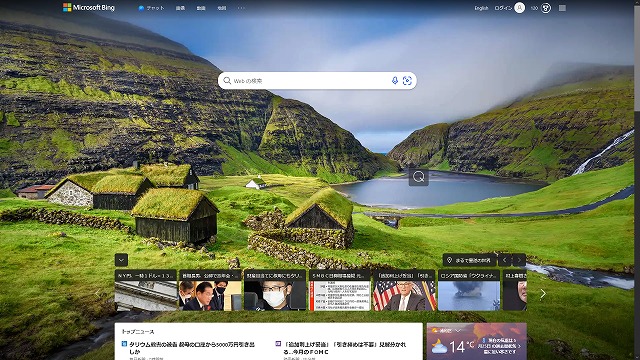
先日、この綺麗な風景画像を見て「この場所ってどこだろ?」撮影場所が気になった。
日替わりで表示される【Microsoft Bing】壁紙、たぶん自分以外にも同じように美しい風景画像を見て場所が気になった方も多いはず、しかしデスクトップの場面内にはどこにも撮影場所が記載されていない。
で、色々と試行錯誤しながらマウスポインタをBingデスクトップ画面で動かしていると...
「あっ!」Σ(・ω・ノ)ノ!
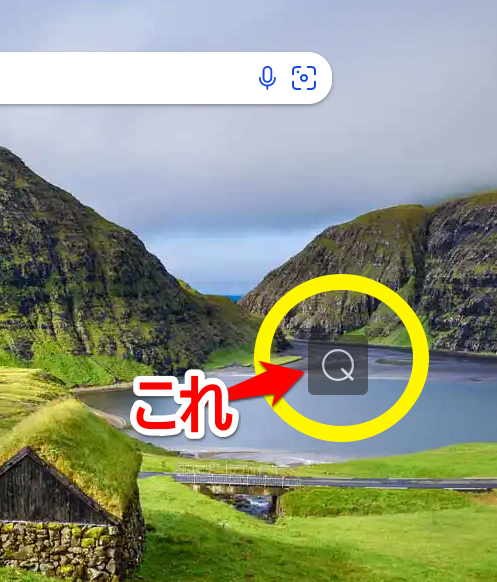
上記のマークが表示された。※マウスポインタを近づけるだけ
そのマークに上にポインタを重ねると...
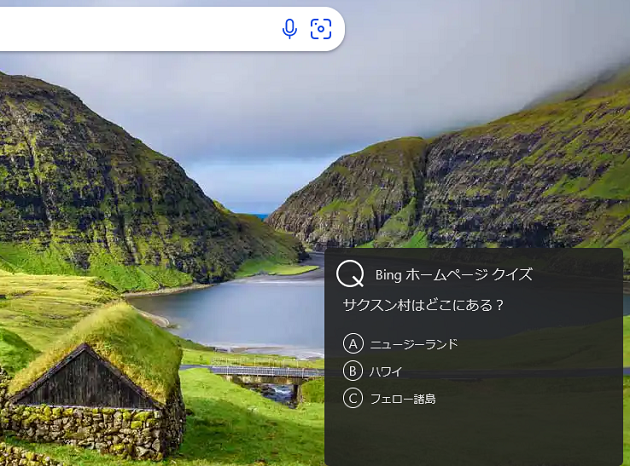
Bing ホームページ クイズが表示
サクスン村はどこにある?
A)ニュージーランド
B)ハワイ
C)フェロー諸島
と3択の質問を迫られた(汗)
自分がBing 壁紙の風景場所を知りたがってるのになぜか質問返しされたw(笑)
仕方なく質問に回答してみる。
なるほど~とりあえずこの風景場所は「サムスン村」って言うのだけは分かった。(・_・D フムフム
A)ニュージーランドを選択
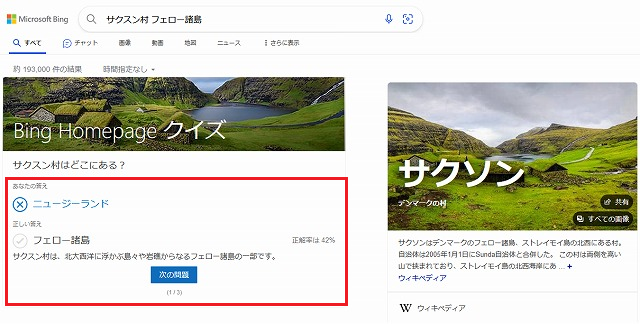

「ブッブー!」どうやらニュージーランドではないようだ。
正しい答えは、C)のフェロー諸島だった。正解率は 42%なので大半の人は間違ったみたい。(´∀`*)ウフフ
その回答した画面の横に今回【Bing】壁紙画像(フェロー諸島)についての詳しい場所が記載(ウィキペディア情報)されていた。
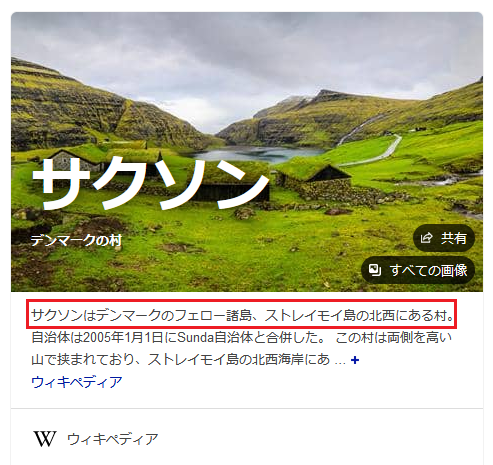

先ほど3択の質問に不正解だったので悔しいから【戻る】から再回答しようかと再度Bingデスクトップに戻ると...
「うん?」
3択の質問枠の下あたりにGoogleマップで見かける位置情報マークを発見!
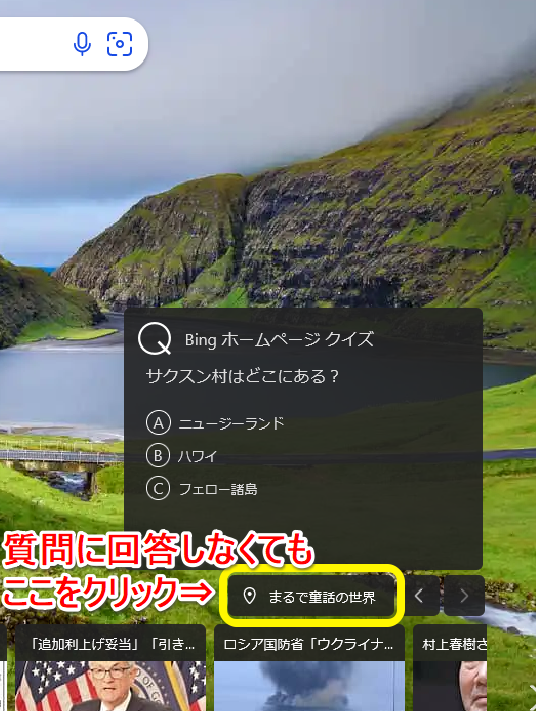
今回の風景では「まるで童話の世界」と表示されていますが、風景ごとにここのメッセージ表示は違います。
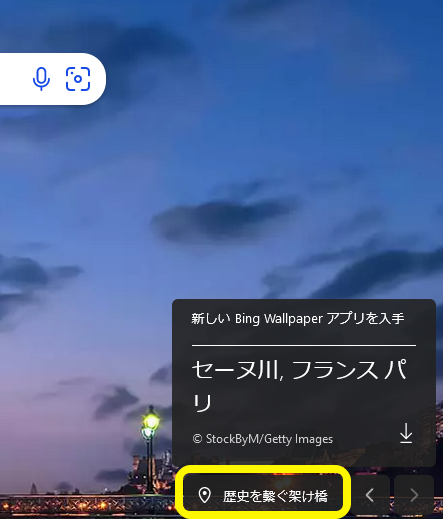
このブログを書いているうちに【Bing】壁紙が新しく更新されました(汗)
先ほどまで「まるで童話の世界」だったのが「歴史を繋ぐ架け橋」と表示。
この箇所にマウスポインタを重ねると上記のように撮影風景の場所が表示されます。

壁紙(Bing Wallpaper)画像をダウンロードして保存する方法
壁紙(Bing Wallpaper)画像をダウンロードして保存するにはいくつか方法があります。
Bing デスクトップ画面から画像をダウンロードして保存(Firefox)
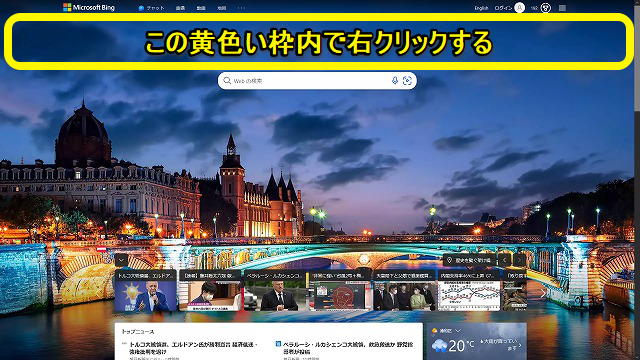
【Bing】検索窓より上側(黄色い枠内)で右クリックします。※Firefoxの場合
Chrome(クローム)を利用している方は下記で紹介しているもう1つの方法をお試し下さい。
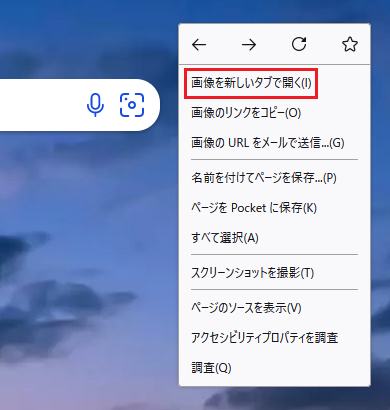
【画像を新しいタブで開く】を選択すると壁紙の風景画像だけの新しいページが開きます。
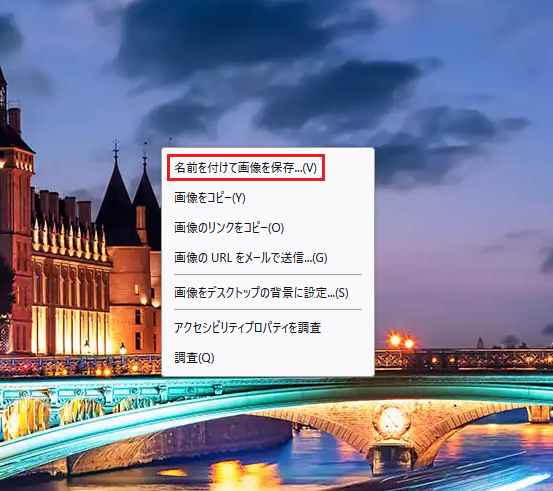
風景画像だけの新しいタブが開いたら右クリック
【名前を付けて画像を保存...】から壁紙の風景画像がダウンロードできます。
保存されるファイルの拡張子は「.webp」になります。
P.S.
ちなみに検索枠より下側で右クリックすると下記のように表示されます。
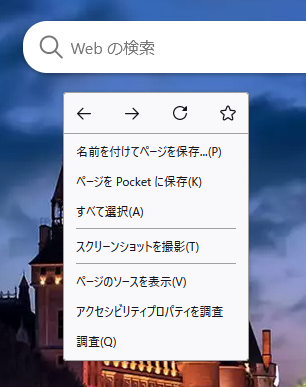
ページの保存だけで画像を保存する選択はありません!※Firefox利用時
もっとシンプルに【Bing】壁紙画像の保存方法(Chromeでも可能)
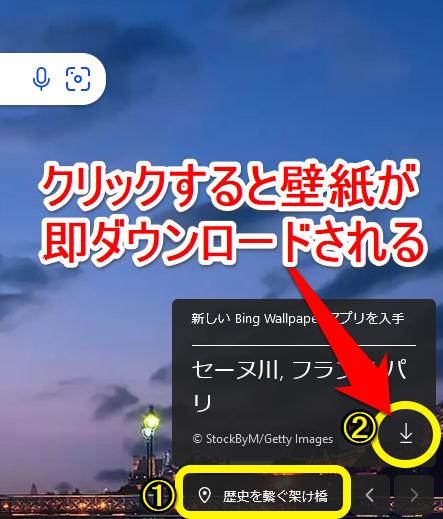
①先ほど撮影場所を特定した3択の質問枠の下あたりのGoogleマップで見かける位置情報マーク
↓
②上記の箇所をクリックすると壁紙が即ダウンロードされます。
こちらに関しては保存されるファイル形式がJPG(ファイル名:BingWallpaper.jpg)となります。
こちら保存方法だとChrome(クローム)を利用してても可能です。
※上記の一連の情報は全てFirefoxでの流れとなります。

実際にダウンロードして保存したBing壁紙の風景画像(縮小版)です♪
今後も素敵な風景写真が日替わりで表示される度にどんどん保存しよう♪(#^.^#)

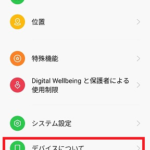


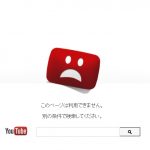





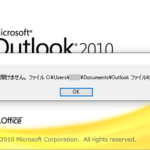
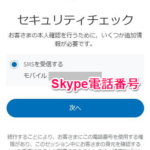
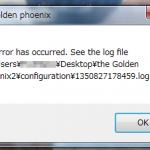



コメントフォーム